Kuidas parandada Android 11 vestlusmulle, mis ei tööta
Androidi Näpunäited Ja Nipid / / August 04, 2021
Kuulutused
Selles õpetuses näitame teile, kuidas oma Android 11 seadmes parandada vestlusmullide probleemi. Androidi uusim kordus on ostnud hulgaliselt uusi maiuspalasid. Uus ühekordne loakomplekt, kohalik ekraanisalvesti, uuendatud toitenupp, tumeda režiimi ajastamine on vaid mõned tähelepanuväärsed. Siiski on just vestlusmullide funktsioon suutnud rambivalgusesse jääda. Kui lubate selle funktsiooni ootamatult, muutub konkreetse saatja vestlus vestlusmulliks.
See toimib ülekattena ja selle võib asetada mis tahes rakenduste kohale. Vestluse algatamiseks peate lihtsalt puudutama seda mulli, mis viib selle laiendatud olekusse. Kui see heliseb kell või kaks, on see sama funktsioon, mis Facebook Messengeril oli läbi aegade. Kuid tundub, et selle funktsionaalsusega ei lähe kõik hästi, paljud kasutajad on teatanud selle funktsiooniga seotud probleemidest. Kui olete ka samal lehel, siis toimige järgmiselt, et lahendada vestlusmullide probleem, mis teie Android 11 seadmes ei toimi.
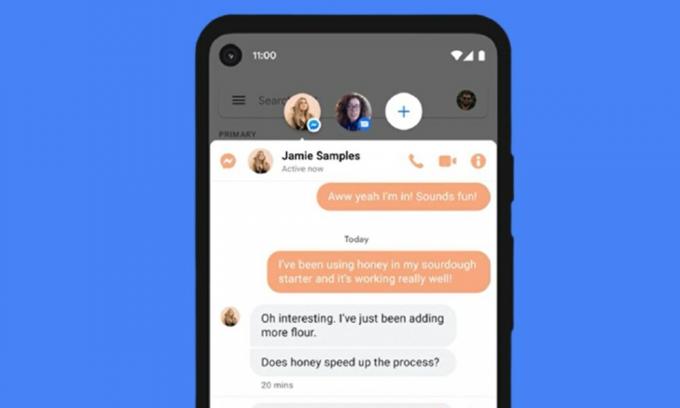
Sisukord
-
1 Kuidas parandada Android 11 vestlusmulle, mis ei tööta
- 1.1 1. parandus: kontrollige rakenduse ühilduvust
- 1.2 Parandus 2: taaskäivitage seade
- 1.3 Parandus 3: lubage mullide märguannete funktsioon
- 1.4 4. parandus: lubage vestlusmullid iga vestluse jaoks
- 1.5 Parandus 5: lülitumine vaikevarustuse käivitajale
- 1.6 Parandus 6: Kustutage rakenduse vahemälu ja andmed
- 1.7 Parandage 7: lähtestage seade
Kuidas parandada Android 11 vestlusmulle, mis ei tööta
Erinevates veebifoorumites, sealhulgas veebisaidil, on selle kohta esitatud palju kaebusi Reddit ja Google'i tugi. Viimasest rääkides on probleemi üle pooldanud juba üle 1800 kasutaja ja see on liigitatud trendideks. Õnneks on olemas mõned üsna vahvad lahendused, mis teadaolevalt selle probleemi lahendavad. Oleme jaganud kõiki usutavaid meetodeid, mis peaksid aitama teil lahendada Android 11 vestlusmullide mittetoimiva probleemi.
Kuulutused
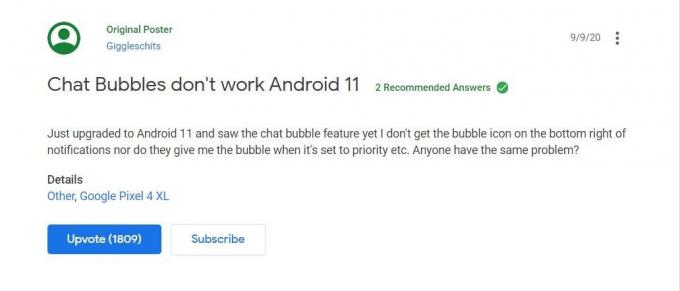
1. parandus: kontrollige rakenduse ühilduvust
Seda funktsiooni pole kõik rakenduste arendajad üle võtnud. Nii et enne, kui nad kavatsevad selle API oma rakendustesse integreerida, ei saa te selle toimimiseks oma otsas teha ühtegi näpistamist. Õnneks on arendajad selles osas tõesti kiired. Oleme juba näinud populaarseid rakendusi nagu WhatsApp ja Telegram seda funktsiooni ja muid järgmisi sviite kasutamas.

Lisaks võivad mõned arendajad selle funktsiooni beetaversioonis enne lisamist laiemale publikule lisada. Nii et võite rakenduse beetaversiooni alla laadida ja vaadata, kas see sobib teile või mitte. Kui see funktsioon on aga juba lisatud ja teie Android 11 seadmes on endiselt probleemiks vestlusmullide probleem, siis proovimiseks proovige siin veel mõnda muud näpunäidet.
Parandus 2: taaskäivitage seade
Üldiselt saaksite enamiku Android-probleemidega toime tulla lihtsalt lihtsa taaskäivitamisega. Nii et enne veidi arenenud paranduste kasutusele võtmist taaskäivitage seade üks kord ja vaadake, kas probleem kõrvaldatakse. Kui teie vastus on eitavas toonis, siis ärritage seda. Ärge proovige veel mõnda meetodit.
Kuulutused
Parandus 3: lubage mullide märguannete funktsioon
Noh, see läheb ilmselgelt, et peate selle funktsionaalsuse esmalt lubama. Sama saate kontrollida järgmiselt.

- Avage oma Android-seadme jaotis Seaded.
- Seejärel valige Rakendused ja märguanded> Märguanded.
- Minge mullidesse ja lubage valik „Luba rakendustel mullide kuvamine”.
Nüüd kontrollige, kas vestlusmullide mittetoimiv probleem teie Android 11 seadmes on lahendatud või mitte.
4. parandus: lubage vestlusmullid iga vestluse jaoks
Vestlusmullid näevad üsna palju kohandamisvõimalusi. Üks neist on võimalus hoida seda lubatud ainult valitud vestluste puhul. Samamoodi võiksite selle ka konkreetse rakenduse jaoks üldse keelata. Sel juhul on soovitatav uuesti kinnitada, et te pole ühtegi neist funktsioonidest lubanud.
Kuulutused
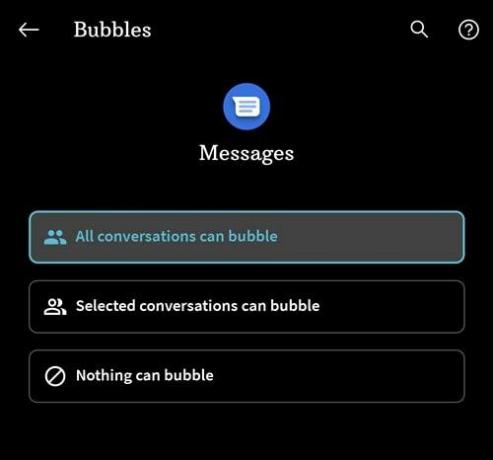
- Nii et minge oma seadme seadete lehele.
- Seejärel minge rakenduste ja märguannete juurde.
- Puudutage valikut Kuva kõik rakendused ja valige probleemiga silmitsi olev rakendus.
- Avage jaotis Märguanded> Mullid.
- Lõpuks veenduge, et olete valinud valiku „Kõik vestlused saavad mullitada”.
Tehke seda ja vaadake, kas teil õnnestus Android 11-seadmes parandada vestlusmullide probleem, mis ei tööta.
Parandus 5: lülitumine vaikevarustuse käivitajale
Mõnel juhul võib kohandatud käivitaja selle funktsiooniga vastuolus olla ja seetõttu ei pruugi viimane sobivat keskkonda töötada. Seetõttu peaksite lülituma kolmanda osapoole käivitusprogrammi vaikeväärtusele, mille teie seade karbist väljas oli.
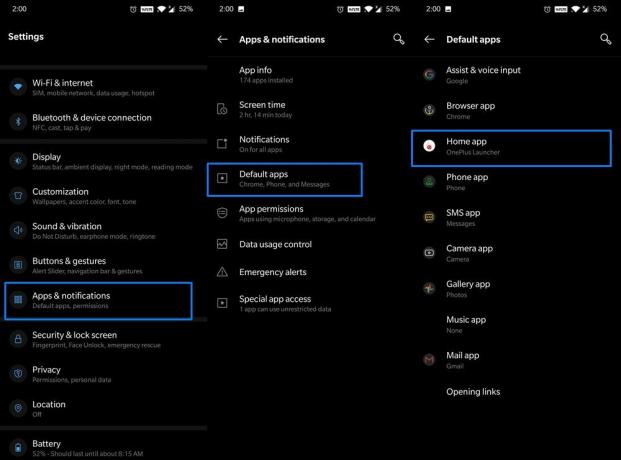
- Selle kohta minge oma Android-seadme jaotisse Seaded.
- Seejärel minge rakenduste ja märguannete juurde ning valige Vaikerakendused.
- Valige rakenduse Kodu alt vaikekäivitaja.
Kui see on tehtud, taaskäivitage seade ja kontrollige, kas Android 11-s töötavate vestlusmullide probleem on nüüd lahendatud või mitte.
Parandus 6: Kustutage rakenduse vahemälu ja andmed
Kui rakenduse andmed rikutakse või aja jooksul on kogunenud palju ajutisi andmeid, võib see põhjustada mõne probleemi. Seetõttu on soovitatav kustutada asjaomase rakenduse andmed ja vahemälu. Selle nimel tuleb teha järgmist.

- Avage oma seadme seaded.
- Seejärel minge rakendustele ja märguannetele ning puudutage valikut Rakenduse teave.
- Valige loendist asjaomane rakendus ja puudutage valikut Salvestusruum ja vahemälu.
- Lõpuks puudutage käsku Kustuta salvestusruum (või Kustuta mõnes seadmes andmed).
Kui see on tehtud, taaskäivitage seade ja vaadake, kas see lahendab teie vestlusmullide töötamise probleemi teie Android 11 seadmes.
Parandage 7: lähtestage seade
Kui ükski ülaltoodud meetoditest ei andnud soovitud tulemusi, siis lähete oma seadme lähtestamiseks tuumateed. Kogu protsess võtab aega ja peate ka seadme nullist üles seadma. Nii et kui olete üks neist kasutajatest, kes soovib vestlusmulle iga hinna eest, siis jätkake ainult selle meetodiga.

- Kõigepealt võtke a seadme täielik varundamine. Pärast seda minge menüüsse Seaded ja seejärel Süsteem.
- Minge Reset options ja puudutage Kustuta kõik andmed (tehase lähtestamine).
- Puudutage allosas asuvat nuppu Kustuta kõik andmed ja vajutage Kinnita.
- Soovi korral võite keelata sisemise mälu kustutamise lüliti.
- Kui lähtestamine on lõpule jõudnud, seadistage seade ja nüüd peaks probleem olema lahendatud.
Sellega lõpetame juhendi selle kohta, kuidas Android 11-s Chat Bubbles 'ei tööta. Jagasime sama jaoks seitset erinevat parandust, andke meile kommentaarides teada, millisel õnnestus teie puhul edu välja tuua. Ümardan, siin on mõned iPhone'i näpunäited ja nipid, Arvuti näpunäited ja nipidja Androidi näpunäited et peaksite ka läbi vaatama.

![Stock ROMi installimine seadmesse DEXP Ixion XL240 Triforce [püsivara Flash-fail]](/f/cd60f52eba2dbad0b9ae20f4aebc679a.jpg?width=288&height=384)

![Stock ROMi installimine Xgody X600-le [püsivara Flash-fail]](/f/c5f69df620152acad6106006a8b7995d.jpg?width=288&height=384)